Indipendentemente dal fatto che tu sia un web designer, un fotografo o qualcuno che ama le parole creative, le cose diventeranno facili se hai accesso agli strumenti di intelligenza artificiale.
Gli strumenti di intelligenza artificiale sono ormai ovunque, anche su Ricerca Google sotto forma di Gemini AI. Gemini AI è fondamentalmente uno strumento AI di Google che può fare varie cose per te.
Gemini AI dispone anche di estensioni che aiutano ad espandere le funzionalità del chatbot AI. Ad ogni modo, in questo articolo specifico, discuteremo delle capacità di generazione di immagini di Gemini AI.
Gemini AI utilizza il modello Imagen 2 creato dal laboratorio DeepMind per generare immagini dalle tue istruzioni di testo ei risultati sono generalmente di primo ordine. Sappiamo come generare immagini da testi utilizzando Gemini AI.
Come generare immagini dal testo utilizzando Gemini AI
Le immagini di Gemini AI non hanno filigrane, ma tutte le immagini saranno disponibili con una risoluzione di 512px x 512px.
Per impostazione predefinita, il chatbot AI genera una o due immagini, ma puoi chiedergli di generarne di più. Ecco una guida dettagliata sulla generazione di immagini con Gemini AI.
1. Per iniziare, visita gemini.google.com e accedi al tuo account Google.

2. Ora inserisci un messaggio di testo per generare un’immagine. Ad esempio, ho chiesto al chatbot di “Generare immagini di 2 uccelli che cantano”.

3. Il Chatbot genererà immediatamente una o due immagini. È necessario rivedere le immagini generate e, se non sei soddisfatto, puoi inserire un altro suggerimento chiedendo modifiche.
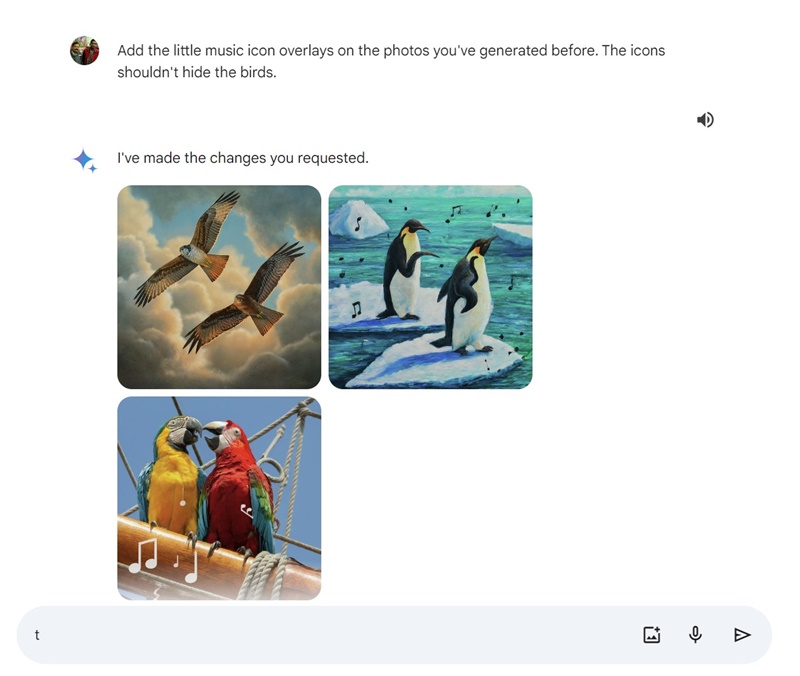
4. Se desideri generare più immagini, fai clic sul pulsante Genera di più.
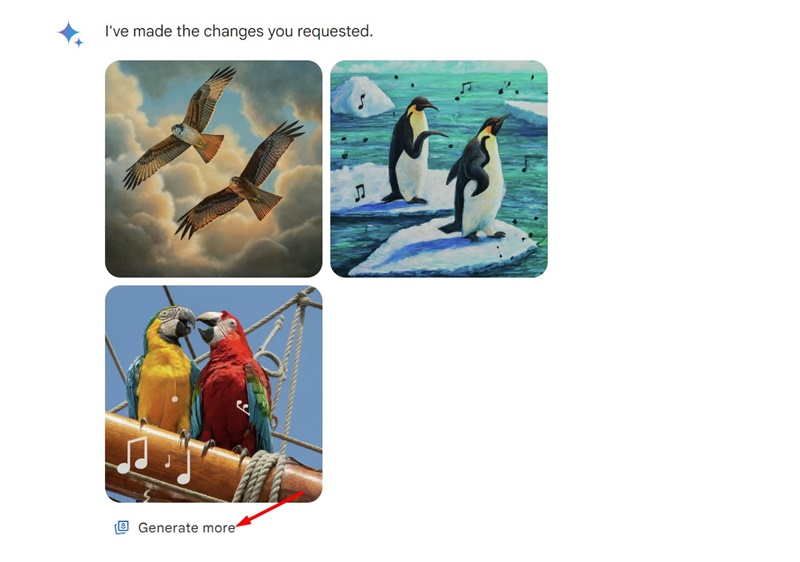
5. Puoi anche chiedere al chatbot di generare immagini in stili diversi. Ad esempio, “Genera le stesse immagini in stile fumetto”.
6. Puoi anche chiedere a Gemini di utilizzare le tue combinazioni di colori per generare un’immagine. Per questo, devi specificare i colori che desideri che Gemini utilizza. Ad esempio, “Genera immagini in bianco e nero di un coniglio e un uccello che prendono un caffè insieme”.
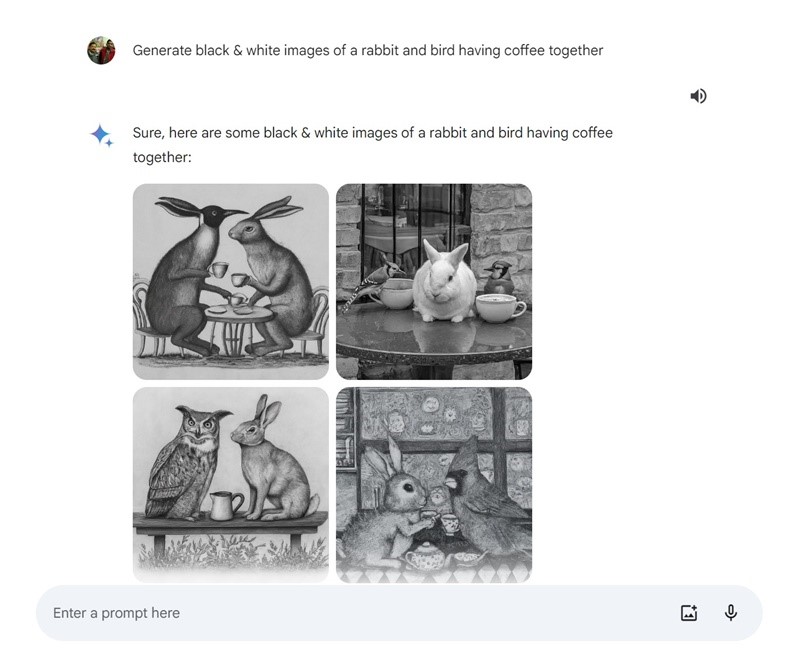
7. Allo stesso modo, puoi chiedere a Gemini di modificare le combinazioni di colori delle immagini generate. Per questo, devi specificare i colori che desideri che Gemini utilizza. Ad esempio, “Utilizza la stessa versione delle immagini che hai generato”. Ma orateli rigenerati utilizzando solo diverse tonalità di blu’.
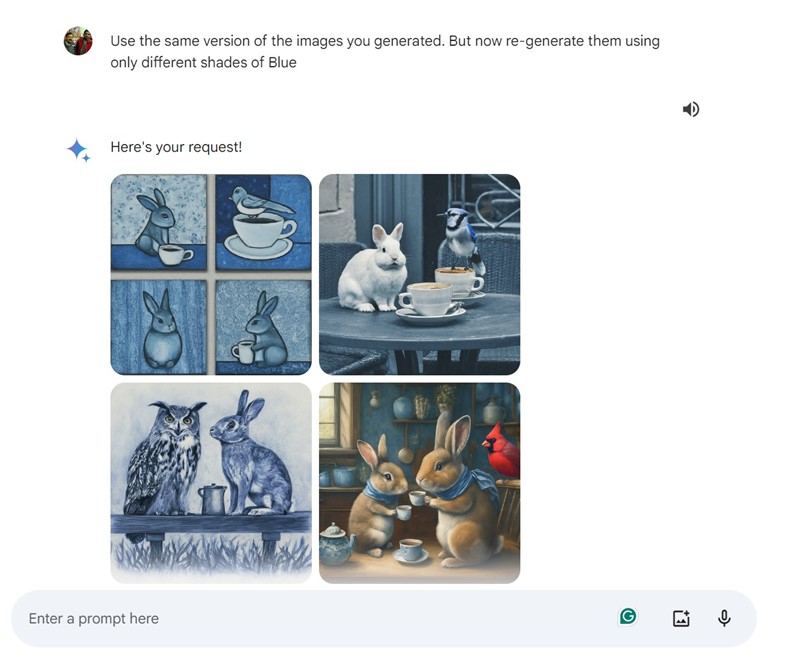
8. Per salvare le immagini generate dall’intelligenza artificiale, fare clic sull’immagine e fare clic sull’icona di download in alto a destra dello schermo.
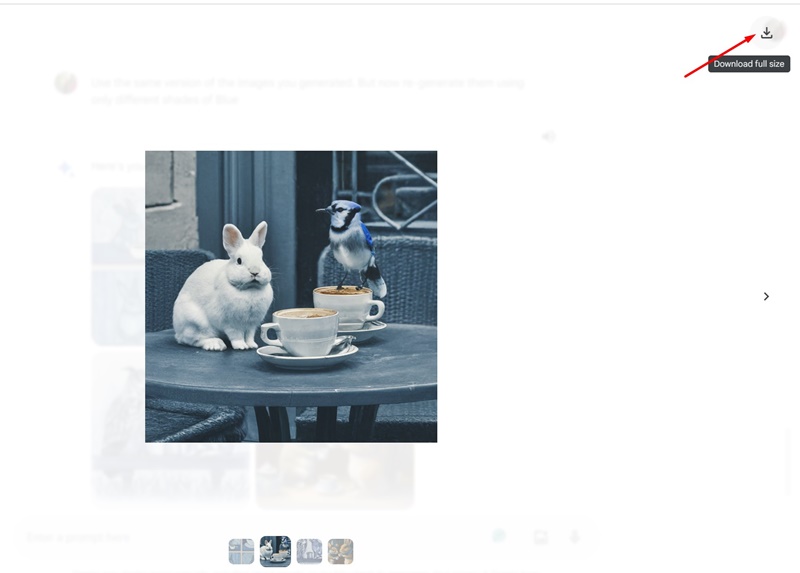
9. Per salvare tutte le immagini, fare clic sul pulsante Condividi ed esporta e selezionare Scarica tutte le immagini.
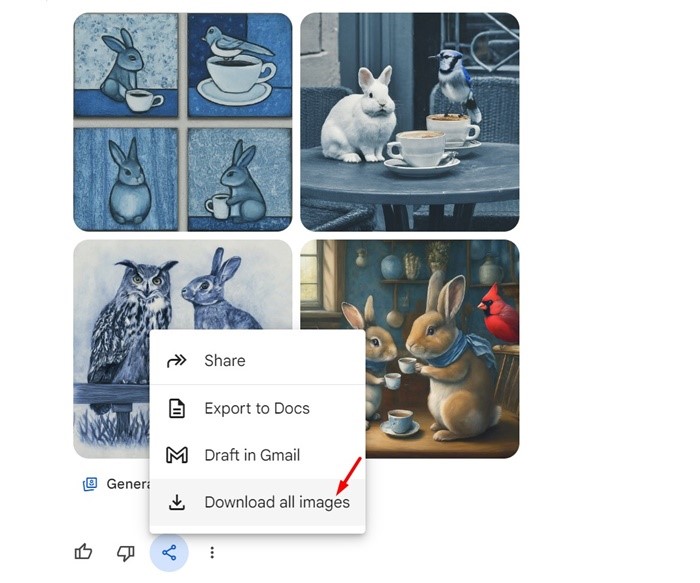
Questo è tutto! Questa è la guida semplicissima sull’utilizzo di Google Gemini per generare immagini AI in semplici passaggi.
Generare immagini AI con Gemini AI è piuttosto semplice, ma presenta alcune limitazioni. Sebbene per lo più accurato, a volte può fornire risultati di immagini strani. Detto questo, il generatore di immagini AI Gemini è molto più capace del generatore di immagini AI di Bing. Allora, qual è la tua opinione sull’intelligenza artificiale dei Gemelli? Fateci sapere nei commenti qui sotto.
Il post Come generare immagini AI con Google Gemini è apparso per la prima volta su su oggi.
